Windows 7/8/10 - Como ingressar em um domínio
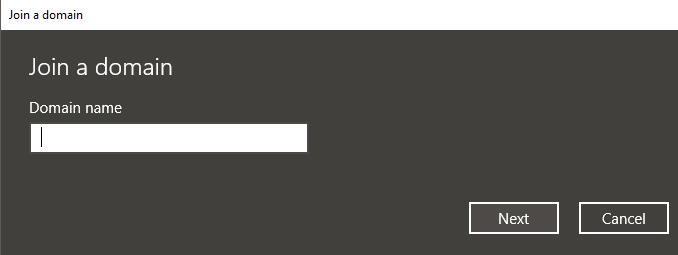
- 1303
- 321
- Robert Wunsch DVM
Se você estiver adicionando um novo computador ao seu ambiente corporativo, provavelmente precisará se juntar a um domínio. O procedimento é bastante simples, pois a maior parte do trabalho é feita pelo servidor. O processo também é praticamente o mesmo para o Windows 7, Windows 8 e Windows 10.
Para o Windows 10, há uma maneira extra de ingressar em um domínio e eu mencionarei isso no fundo. Também mencionarei algumas dicas para solucionar problemas, se a opção de ingressar em um domínio estiver faltando, você não pode entrar no domínio, etc.
ÍndiceJunte -se ao computador para domínio
Para começar, clique em Iniciar e depois controlar o painel. Agora clique em Sistema e Segurança e depois clique em Sistema. Finalmente, clique em Configurações avançadas do sistema. Se você não estiver na visualização da categoria no painel de controle, basta clicar em Sistema diretamente.
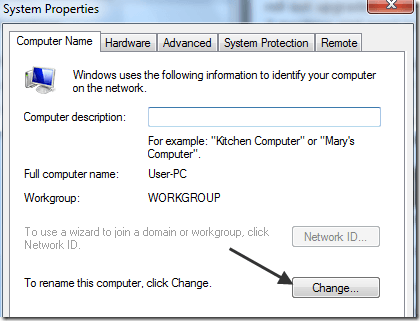
Agora clique no botão de rádio do domínio e digite o nome do nome de domínio que você deseja entrar neste computador para.
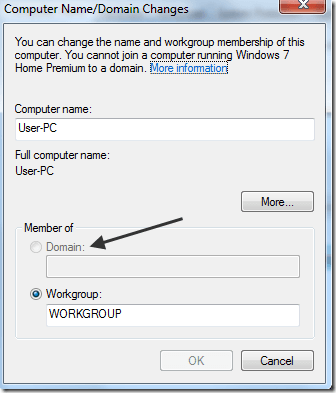
Observe que no meu computador, o domínio e os botões de identificação de rede estão acinzentados! Por quê então? Bem, é porque eu tenho o Windows 7 Home Premium.
Para ingressar em um domínio no Windows 7/8/10, você precisa atualizar para as edições profissionais ou definitivas. Meio irritante, mas o que você pode fazer! A edição profissional também oferece a você bitlocker e a capacidade de fazer backup de uma rede de casas ou negócios.
Este é de longe o método mais fácil e funciona em todas as versões do Windows, o que é bom. No Windows 10, eles continuam mudando as configurações e certos diálogos desapareceram enquanto as notícias apareceram.
Opção de domínio de junção do Windows 10
No Windows 10, há a caixa de diálogo Configurações e há o painel de controle. Ambos se sobrepõem em muitas áreas e é um pouco confuso. Se você clicar em Iniciar no Windows 10, clique no ícone de configuração (o ícone da engrenagem) e clique em Contas, você vai uma opção chamada Trabalho de acesso ou escola na coluna esquerda.
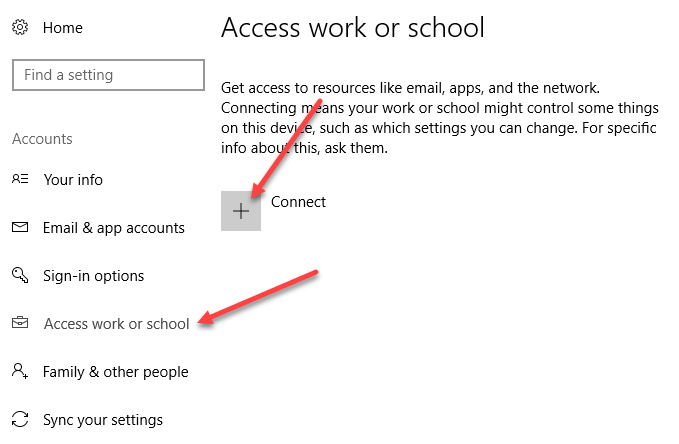
No lado direito, você verá um botão mais chamado Conectar. Vá em frente e clique nisso, o que trará uma caixa de diálogo da conta da Microsoft. Não estamos tentando conectar outra conta aqui, mas você verá as opções para Junte -se a um domínio local do Active Directory ou Junte -se a um domínio ativo do Azure no fundo.
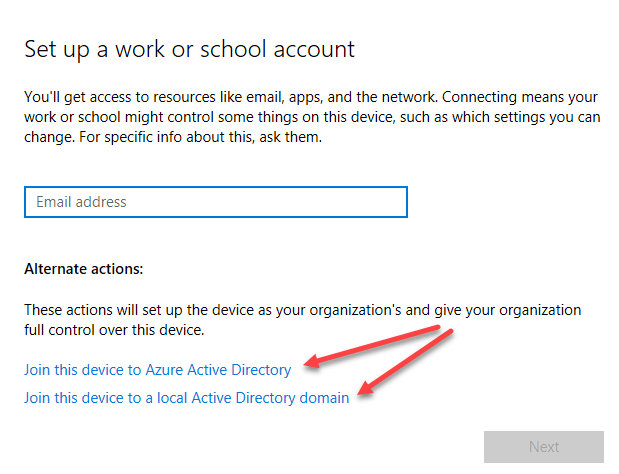
Se você clicar no domínio local do Active Directory, por exemplo, você será solicitado a entrar no nome do domínio. Você obviamente precisará desta e de outras informações do seu administrador de domínio local.
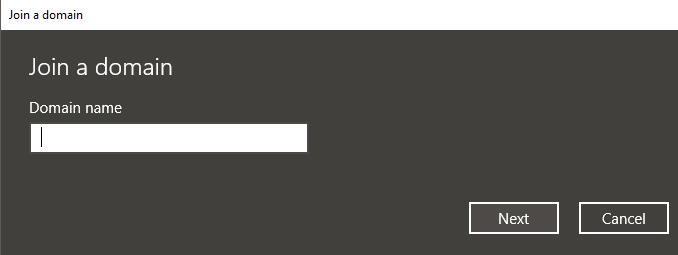
Você pode ver um monte de outros sites dizendo que deve ir a configurações, depois do sistema e depois Sobre e clicando no Junte -se ao domínio Botão, mas isso parece ter sido removido nas edições mais recentes do Windows 10. Eu até tentei ativar a conta do administrador local e a opção ainda não apareceu lá. Agora realmente apenas lhe dá informações sobre o seu computador e é isso. Você não pode entrar em um domínio daquela tela.
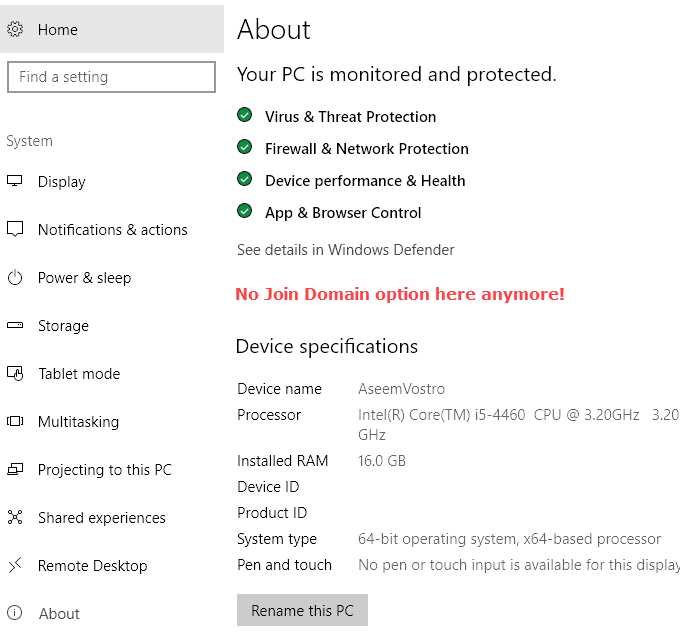
Solucionar problemas de unir um domínio
Seria ótimo se tudo funcionasse na primeira vez que você tenta, mas isso não acontece com frequência. Embora ingressar em um domínio seja normalmente um processo simples, há uma infinidade de problemas que você pode encontrar. Não poderei cobrir todos eles aqui, mas mencionarei alguns dos problemas e soluções populares.
- Use o nome de domínio totalmente qualificado - Se você estiver digitando no nome do domínio e está recebendo mensagens de erro de volta, tente usar o FQDN em vez do nome do NetBIOS.
- Verifique as configurações do DNS - Se o computador não estiver resolvendo corretamente as consultas DNS ou se não puder entrar em contato com o servidor DNS, ele não poderá se conectar ao domínio. Tente fazer um nslookup do PC e servidor e verifique se as entradas estão listadas. Além disso, verifique o cliente para garantir que esteja usando o servidor DNS adequado e não os servidores DNS externos.
- Verifique as configurações da rede - Se todas as outras configurações estiverem corretas, você provavelmente estará relacionado a uma porta que está sendo bloqueada no computador. Verifique se a porta 445 está aberta e também verifique se o tipo de rede no computador é privado.
- Desative o IPv6 temporariamente - Às vezes, o Windows usa IPv6 ao tentar entrar em um domínio e, se você não tiver configuração IPv6, não funcionará. Você pode tentar desativar o IPv6 em sua NIC e ver se isso funciona. Você sempre pode reativá-lo depois que o computador é unido ao domínio.
Felizmente, seu computador foi unido ao domínio! Caso contrário, poste um comentário aqui e tentarei ajudar. Aproveitar!
- « Windows 7/8/10 - Como excluir arquivos protegidos pelo TrustedInstaller
- Como editar o arquivo hosts no Windows »

